Apakah Flashback Gnome?
GNOME Flashback ini adalah kaedah yang baik dan mudah untuk kembali ke persekitaran desktop klasik lama jika anda tidak menyukai Unity (seperti yang banyak dilakukan), tetapi ingin terus menikmati Ubuntu.
Kilas Balik Gnome ia berdasarkan GTK 3 dan menyediakan antara muka desktop yang serupa dengan antara muka lama GNOME. Alternatif lain untuk GNOME Flashback itu meja MATE de Linux Mint atau meja XFCE, tetapi kedua-duanya berdasarkan GTK 2.
Pasang Kilas Balik Gnome
Pasang pakej berikut pada sistem Ubuntu anda dan anda sudah selesai.
$ sudo apt-get install gnome-session-flash-back
Sekarang kita menutup sesi, tekan butang tetapan masuk di kotak yang meminta kata laluan dan kita dapati 2 pilihan, Gnome Flashback (Metacity) dan Gnome Flashback (Compiz). Metacity lebih ringan dan lebih pantas, sementara Compiz mencapai alat tulis yang paling elegan.
Sekarang, kita akan melihat cara membuang panel bawah dan memasang Plank dengan gaya eOS paling suci.
1. Pasang Alat Tweak Gnome
Alat Gnome Tweak membolehkan anda menyesuaikan perkara seperti fon, tema dan lain-lain, yang sukar atau mustahil dengan alat Perpaduan "pusat kawalan kesatuan".
$ sudo apt-get install gnome-tweak-tool
Kita boleh mencarinya di Aplikasi »Alat Sistem» Keutamaan »Alat Tweak
2. Tambahkan applet ke panel
Secara lalai mengklik kanan panel tidak akan memberi kesan. Tekan kekunci Alt + Súper pada papan kekunci anda sambil mengklik kanan panel dan anda akan mendapat pilihan yang sesuai untuk menyesuaikan panel.
Anda boleh mengubahsuai panel, mengeluarkannya, dan juga menambahkan applet. Dalam contoh ini kita akan membuang panel bawah dan menggantinya dengan dok Plank. Kami menambah applet tarikh dan waktu di panel atas, tepat di tengah dan kami dapat mengkonfigurasinya untuk menunjukkan waktu, tarikh dan keadaan cuaca.
Kami juga dapat menambahkan applet untuk mengubah ruang kerja di panel atas dan membuat seberapa banyak ruang kerja yang diperlukan.
3. Letakkan butang tingkap ke kanan
Di Ubuntu, butang kecilkan, maksimalkan, dan tutup di bar tajuk tetingkap di sebelah kiri secara lalai. Ia memerlukan sedikit muslihat untuk menyelesaikannya. Kita mesti membuka terminal dan melaksanakan perintah berikut:
$ gsettings set org.gnome.desktop.wm.preferences button-layout 'menu:minimize,maximize,close'
4. Pasang Papan
Seperti yang kita ketahui Plank adalah dok yang diposisikan di bahagian bawah dan mempunyai pelancar aplikasi dan pelancar tetingkap untuk menjalankan aplikasi. Ia bersembunyi ketika tidak diperlukan dan muncul lagi ketika diperlukan. Ia adalah dok yang sama yang digunakan oleh eOS.
Untuk memasangnya, kami membuka terminal dan melaksanakan perintah berikut:
$ sudo add-apt-repository ppa: ricotz / docky -y $ sudo apt-get kemas kini $ sudo apt-get install plank -y
Cari di Aplikasi »Aksesori» Papan. Untuk mengkonfigurasinya agar bermula secara automatik dengan sistem, pergi ke Alat Sistem »Keutamaan» Aplikasi Permulaan dan tambahkan arahan «plank» ke senarai.
5. Pasang Monitor Sistem Conky
Conky adalah cara yang baik untuk menghiasi desktop anda dengan statistik sistem, seperti CPU dan penggunaan memori. Ia ringan dan berfungsi sepanjang masa tanpa rasa tidak selesa.
Jalankan arahan berikut -
$ sudo apt-add-repository -y ppa: teejee2008 / ppa $ sudo apt-get kemas kini $ sudo apt-get install conky-manager
Sekarang kita pergi ke Aplikasi »Aksesori» Pengurus Conky dan pilih widget yang ingin anda paparkan di desktop anda. Pengurus Conky juga membolehkan anda mengkonfigurasinya untuk dilancarkan pada permulaan sistem.
6. Pasang Pengurus Tetapan CompizConfig
Sekiranya anda ingin menggunakan sesi Flashback GNOME dengan Compiz, ada baiknya menggunakan pengurus konfigurasi compiz untuk mengkonfigurasi kesan desktop. Kami memasangnya dengan arahan berikut:
$ sudo apt-get install compizconfig-settings-manager
Kami memulakannya dari Alat Sistem »Keutamaan» Pengurus Konfigurasi CompizConfig.
Dan itu sahaja.
Diambil daripada BinaryTides
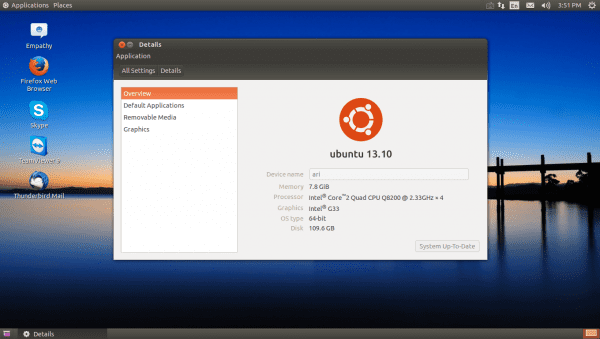
Dan mengapa tidak memasang MATE dan sekarang? Ia hampir sama.
Perkara yang sama dihargai 🙂
Saya menghilangkan komen saya, saya tidak menganggapnya berdasarkan GTK3 xD
Idea yang baik sekiranya anda mahukan GNOME yang serupa dengan GNOME 2 (atau MATE). Hanya idea hebat.
Sementara itu, saya hanya memuat turun pemasang Ubuntu MATE Remix untuk komputer riba dengan pemproses Intel Celeron yang telah diminta untuk saya pasang dalam mod Dual-Boot dengan Windows 7 (sekiranya antivirus gagal, tentu saja).
Ini adalah desktop saya di tempat kerja saya, saya memasangnya di semua PC Ubuntu, praktikal, hanya kekurangan mesin pencari kayu manis.
Hey Buddy,
Pos yang baik, beritahu anda bahawa anda salah perintah pertama, dan bukannya:
$ sudo apt-get install gnome-session-flash-back
Anda harus meletakkan:
$ sudo apt-get install gnome-session-flashback
Itu sahaja salam
Terima kasih kawan, saya akan memeriksanya, kerana arahan itu memberi saya kesalahan!
Saya mempraktikkan kaedah yang lebih mudah: pasang penunjuk menu klasik melalui ppa (ppa: diesch / testing) atau dari repos, dan dalam tetapan saya mengkonfigurasi bahawa peluncur secara automatik tersembunyi dan kepekaan untuk muncul serendah mungkin .
Ini adalah bagaimana saya mempunyai sesuatu yang sangat mirip dengan gnome2 kecuali panel bawah; jika tidak, jika saya meminimumkan tetingkap dan perlu membawanya kembali untuk fokus, saya menggunakan tab alt + klasik, dan untuk menukar desktop, ctl + alt yang lebih klasik + pad kekunci arah.
Atau lebih mudah lagi, pasang cairo-dok yang maha hebat ... yang sangat tidak saya gemari tetapi ia juga memberikan penampilan gnome2 klasik.
Bagi saya, saya menyakiti Ubuntu Mate, tetapi terdapat banyak kelemahan.
Sebenarnya grafik yang saya ada semasa memuatkan pemacu nvidia kelihatan sangat besar dengan resolusi yang betul. Dengan pemacu kernel ia berfungsi dengan sempurna di Mate… .. Pemandu peribadi sama sekali tidak ada.
Melihat panorama saya telah kembali ke ubuntu dan desktop klasik dan di sini pemacu berfungsi dengan baik. Pemacu tidak direka dengan baik untuk bekerja di desktop yang hijau seperti Mate.
PENTING: Jelaskan bahawa panduan yang anda berikan mengenai meletakkan butang di sebelah kanan berfungsi sebahagian. di ubuntu 15.04 memang benar bahawa mereka diubah ke kanan, tetapi dengan nautilus mereka tidak berubah! mereka tetap sama seperti dulu. Ada cara untuk memperbaikinya? heh
Bagaimanapun.
Salam
Jelaskan satu perkara, akhirnya perintah itu berfungsi untuk saya. Anda mesti membuang petikan.
Ini harus dimasukkan ke dalam terminal / konsol: gsettings set org.gnome.desktop.wm.penyediaan butang-susun atur menu: meminimumkan, memaksimumkan, menutup
Awasi! Ia digunakan, tetapi tidak akan berfungsi di nautilus sehingga anda menutup sesi dan membuka semula atau memulakan semula (Sesi tutup lebih cepat). Dengan ini, kes tersebut dianggap dapat diselesaikan. Salam
Kilas Balik GNOME Ia adalah kelas Unity dengan tema Gnome, tetapi bukan Gnome Classic.
Bagaimana cara memasang gnome classic di Ubuntu 14.10?